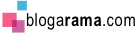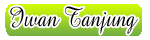Effek Sinar Matahari ( Sun Lighting Effects )
Posted by
Iwan Tanjung at Rabu, 02 April 2008
|
Share this post:
|
0 Comments
Ok.., Sebelum kita mulai, silahkan Anda persiapkan Photo yang akan Anda Edit. Kalu Mau gambar yang sama Anda bias Ambil Disini.
Buka Photo yang akan di beri Effect, selanjutnya photo ini kita Duplicate dengan menekan tombol Ctrl + J ( Layer – Duplicate Layer ). Selanjutnya Anda beri Effect Hue/Saturation, Klik Menu Image – Adjusments – Hue/Saturation ( Ctrl +U ), Selanjutnya Anda atur settingnya seperti berikut : Hue : +39, Saturation : +40, Lightness : -4 dan Color tidak perlu di checklist. Seperti Gambar di bawah ini
Ok.., Sebelum kita mulai, silahkan Anda persiapkan Photo yang akan Anda Edit. Kalu Mau gambar yang sama Anda bias Ambil Disini.
Buka Photo yang akan di beri Effect, selanjutnya photo ini kita Duplicate dengan menekan tombol Ctrl + J ( Layer – Duplicate Layer ). Selanjutnya Anda beri Effect Hue/Saturation, Klik Menu Image – Adjusments – Hue/Saturation ( Ctrl +U ), Selanjutnya Anda atur settingnya seperti berikut : Hue : +39, Saturation : +40, Lightness : -4 dan Color tidak perlu di checklist. Seperti Gambar di bawah ini


Kita Duplicate Object yang ada di Layer 1 dengan menekan Ctrl + J, Selanjutnya kita beri effect Klik Menu Image – Adjusments – Threshold, Kemudian masukkan Nilai 128 pada Threshold Lever dan Klik OK. Objek akan seperti Gabar Berikut :

Selanjutnya Beri Effect Blur melalui Menu Filter – Blur – Radial Blur, atur setting seprti berikut : Amount : 100, Blur Method : Zoom, Quality : Best, Blur Center Anda Geser ke bagian arah Sinar yang kita inginkan, contoh Kita geser ke sudut kiri Atas. Lihat Gambar:

Dan Seperti ini jadinya :

Selanjutnya pada Panel Layer pilih Soft Light, Lihat gambar berikut:

Kemudian pada Pannel Layer klik icon Add Vector Mask yang ada di bagian bawah, Selanjutnya Klik Icon Brush, dan taur settingan blurnya Pilih Blur / 13, Kalau Anda Bingung Lihat Posting sebelumnya, Dan Hapus Bagian yang akan di Terangkan. Lihat gambar berikut :

Dan Hasil Akhirnya seprti berikut ini :



Kita Duplicate Object yang ada di Layer 1 dengan menekan Ctrl + J, Selanjutnya kita beri effect Klik Menu Image – Adjusments – Threshold, Kemudian masukkan Nilai 128 pada Threshold Lever dan Klik OK. Objek akan seperti Gabar Berikut :

Selanjutnya Beri Effect Blur melalui Menu Filter – Blur – Radial Blur, atur setting seprti berikut : Amount : 100, Blur Method : Zoom, Quality : Best, Blur Center Anda Geser ke bagian arah Sinar yang kita inginkan, contoh Kita geser ke sudut kiri Atas. Lihat Gambar:

Dan Seperti ini jadinya :

Selanjutnya pada Panel Layer pilih Soft Light, Lihat gambar berikut:

Kemudian pada Pannel Layer klik icon Add Vector Mask yang ada di bagian bawah, Selanjutnya Klik Icon Brush, dan taur settingan blurnya Pilih Blur / 13, Kalau Anda Bingung Lihat Posting sebelumnya, Dan Hapus Bagian yang akan di Terangkan. Lihat gambar berikut :

Dan Hasil Akhirnya seprti berikut ini :

Selesai Dech……
Semoga sedikit dapat membantu…

 About
About Contact
Contact